- 很多人问群晖的transmission的安装套件,个人喜欢用docker安装,在此写一个简单教程
- Docker之Transmission美化web
- 安装docker套件
![图片[1]-群晖docker安装transmission-RSG-人生观](https://www.lxg2016.com/wp-content/uploads/2018/03/word-image-107.png)
我这里已经安装docker套件,不再叙述安装过程。
安装完毕后点击“打开”
- 给transmission新建一个下载存放的文件夹
- 点击群晖“控制面板”
![图片[2]-群晖docker安装transmission-RSG-人生观](https://www.lxg2016.com/wp-content/uploads/2018/03/word-image-108.png)
点击“共享文件夹”
![图片[3]-群晖docker安装transmission-RSG-人生观](https://www.lxg2016.com/wp-content/uploads/2018/03/word-image-109.png)
点击“新增”
文件夹名称可以随便取,建议不包含中文字符
选择要存放的存储空间位置,然后点击“下一步”
![图片[4]-群晖docker安装transmission-RSG-人生观](https://www.lxg2016.com/wp-content/uploads/2018/03/word-image-110.png)
一直点击下一步,直至完成创建这个文件夹,期间不用再做其它勾选/设置
3 . 给刚创建的文件夹添加权限
- 点击“File Station”
- 选择刚才创建的文件价名称,点击鼠标右键“属性”
![图片[5]-群晖docker安装transmission-RSG-人生观](https://www.lxg2016.com/wp-content/uploads/2018/03/word-image-111.png)
点击“权限” “新增”
![图片[6]-群晖docker安装transmission-RSG-人生观](https://www.lxg2016.com/wp-content/uploads/2018/03/word-image-112.png)
选择“Everyone”用户 然后点击确定
![图片[7]-群晖docker安装transmission-RSG-人生观](https://www.lxg2016.com/wp-content/uploads/2018/03/word-image-113.png)
改变该用户对文件夹的权限,全部选择,然后确定
![图片[8]-群晖docker安装transmission-RSG-人生观](https://www.lxg2016.com/wp-content/uploads/2018/03/word-image-114.png)
该权限应用到文件夹及子文件夹
![图片[9]-群晖docker安装transmission-RSG-人生观](https://www.lxg2016.com/wp-content/uploads/2018/03/word-image-115.png)
- 用docker安装transmission
在docker控制面板里搜索transmission 镜像。双击要下载的镜像名称。
我推荐 linuxserver/transmission
选择“latest”版本即可
![图片[10]-群晖docker安装transmission-RSG-人生观](https://www.lxg2016.com/wp-content/uploads/2018/03/word-image-116.png)
选择已下好的镜像,点击“启动”
![图片[11]-群晖docker安装transmission-RSG-人生观](https://www.lxg2016.com/wp-content/uploads/2018/03/word-image-117.png)
建议启用资源限制,限制内存大小 根据群晖本身内存大小来取舍,我的群晖内存6GB 我选择给1GB空间限制
![图片[12]-群晖docker安装transmission-RSG-人生观](https://www.lxg2016.com/wp-content/uploads/2018/03/word-image-118.png)
选择好资源限制后点击“高级设置”
![图片[13]-群晖docker安装transmission-RSG-人生观](https://www.lxg2016.com/wp-content/uploads/2018/03/word-image-119.png)
勾选“启用自动重新启动” 勾选后假如群晖发生意外断电重启后会自动启动transmission容器服务
![图片[14]-群晖docker安装transmission-RSG-人生观](https://www.lxg2016.com/wp-content/uploads/2018/03/word-image-120.png)
配置卷,即下载路径。添加文件夹
![图片[15]-群晖docker安装transmission-RSG-人生观](https://www.lxg2016.com/wp-content/uploads/2018/03/word-image-121.png)
选择刚才上面新建好的文件夹,这里以示例 Downloads 文件夹演示。选中后点击“选择”
![图片[16]-群晖docker安装transmission-RSG-人生观](https://www.lxg2016.com/wp-content/uploads/2018/03/word-image-122.png)
一共需要配置三项 /config /downloads /watch 按图照做就行
![图片[17]-群晖docker安装transmission-RSG-人生观](https://www.lxg2016.com/wp-content/uploads/2018/03/word-image-123.png)
容器的“端口设置” “本地端口”如果有些被占用可以填写其它端口。填写完成后点击“应用”
![图片[18]-群晖docker安装transmission-RSG-人生观](https://www.lxg2016.com/wp-content/uploads/2018/03/word-image-124.png)
回到这里点击“下一步”
![图片[19]-群晖docker安装transmission-RSG-人生观](https://www.lxg2016.com/wp-content/uploads/2018/03/word-image-125.png)
点击“应用”
![图片[20]-群晖docker安装transmission-RSG-人生观](https://www.lxg2016.com/wp-content/uploads/2018/03/word-image-126.png)
这里可以看到容器已经运行
![图片[21]-群晖docker安装transmission-RSG-人生观](https://www.lxg2016.com/wp-content/uploads/2018/03/word-image-127.png)
打开浏览器输入 群晖ip http://ip:9091
![图片[22]-群晖docker安装transmission-RSG-人生观](https://www.lxg2016.com/wp-content/uploads/2018/03/word-image-128.png)
出现这个界面表示已经成功安装运行了。可以愉快的下载了
transmission容器详细配置请参考下面“直达链接”
© 版权声明
文章版权归作者所有,未经允许请勿转载。
THE END

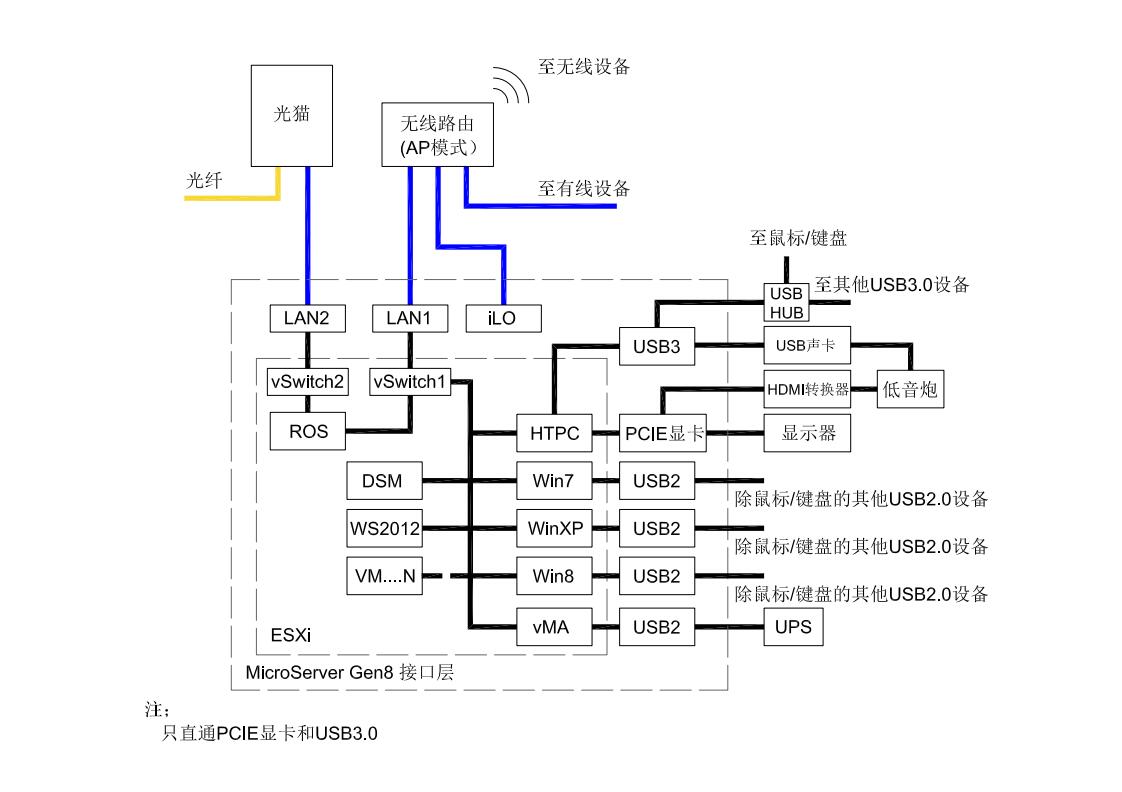
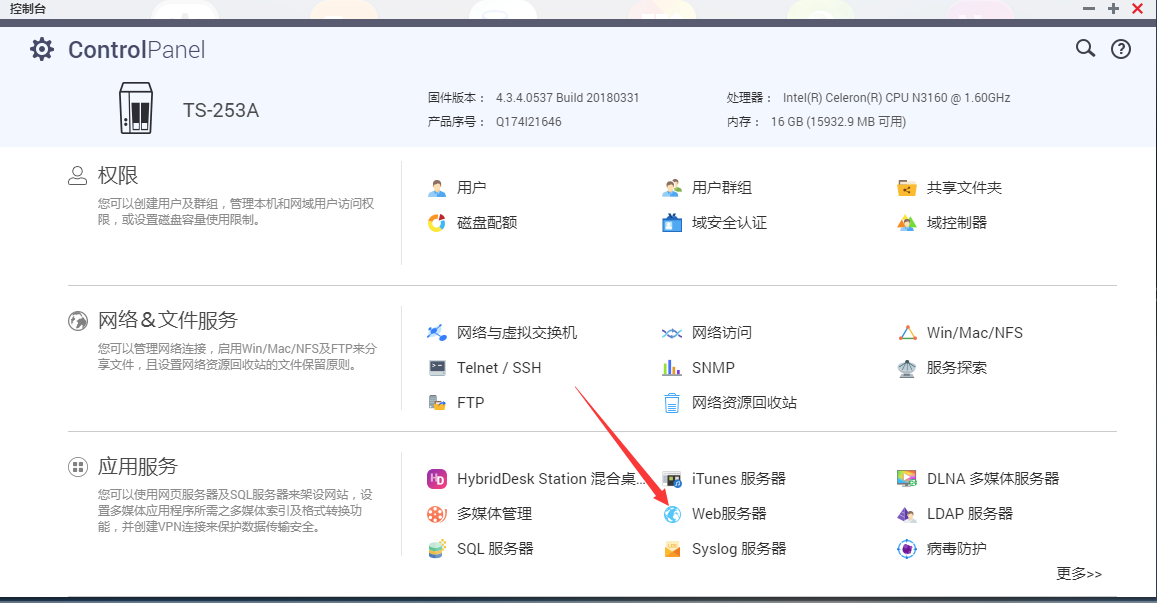
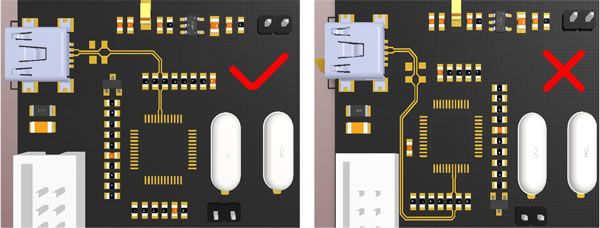
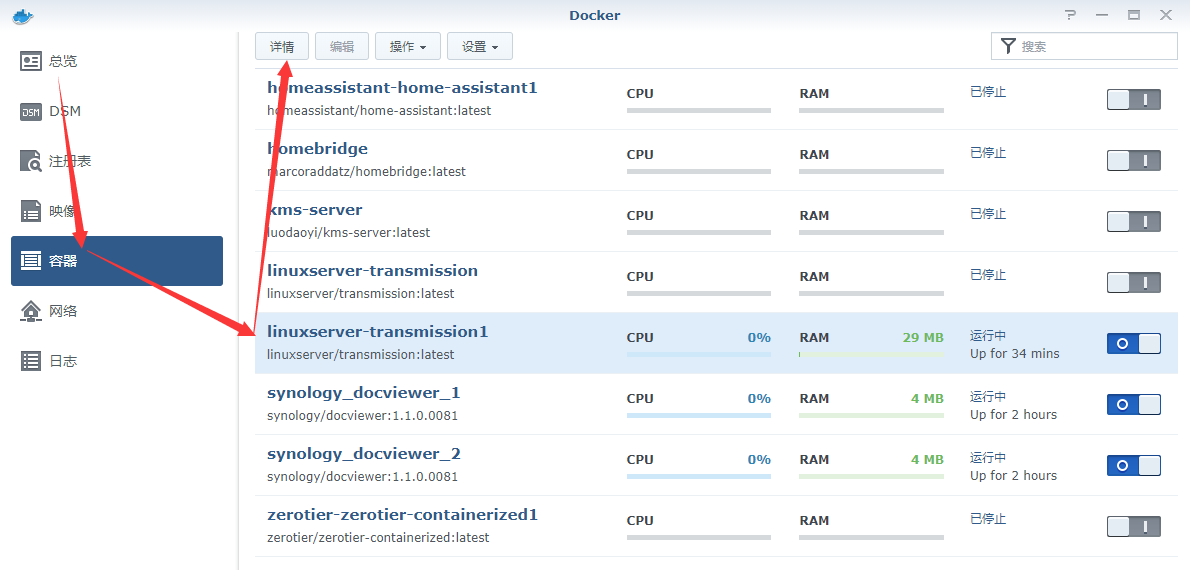

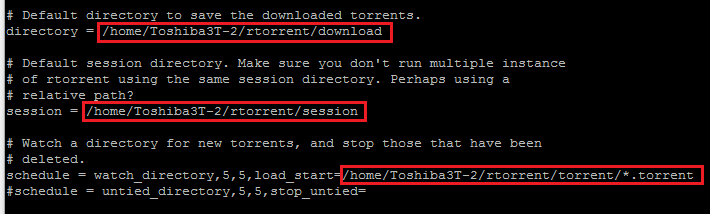

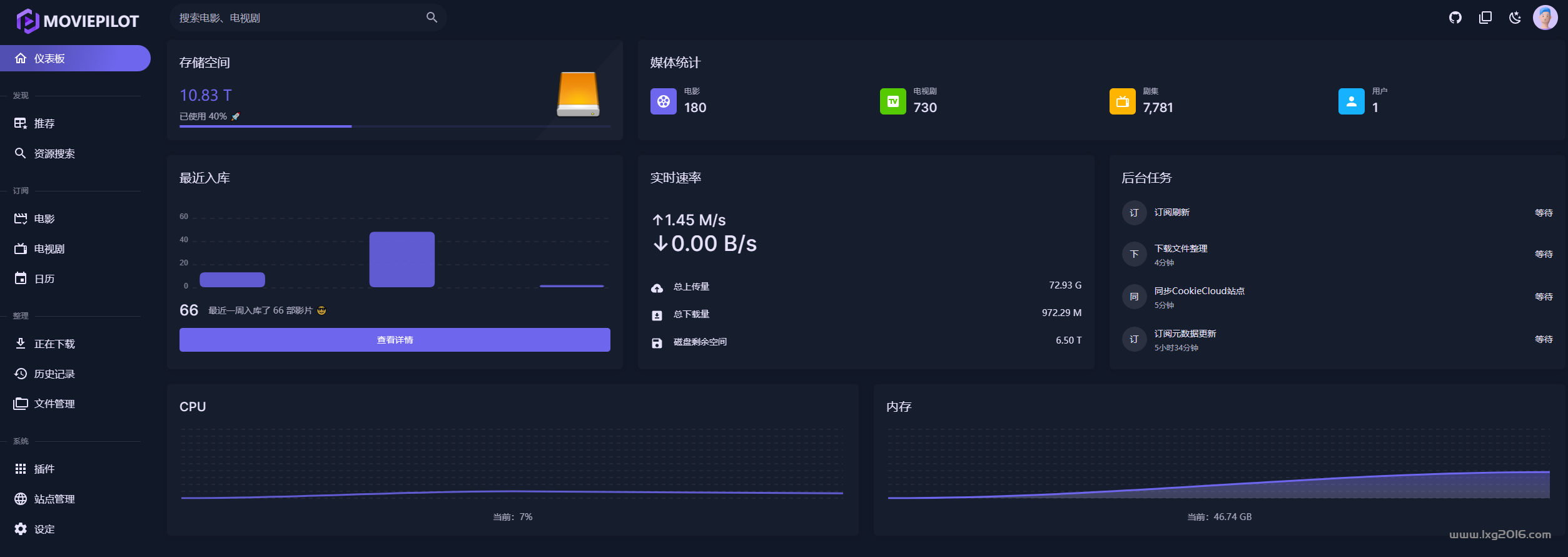



- 最新
- 最热
只看作者